win10怎么剪辑视频添加特效【图文】
发布时间:2017-05-10 14:57:52 浏览数:
很多用户可能不知道,其实win10系统有很多好用的应用,比如你可以利用“照片”应用来对视频进行快速的剪辑,把录制前后多余的内容去除,同时你也可以对游戏中的精彩瞬间添加慢动作,那么,Wwin10怎么剪辑视频添加特效?接下来就一起看看设置的方法。
Win10“照片”应用快速剪辑视频
1、找到你需要剪辑的视频,然后右键在“打开方式”里面找到“照片”并选择;
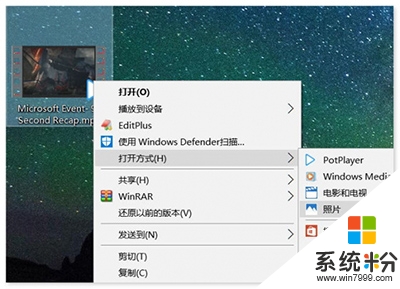
2、打开后视频即会自动播放,我们在上方功能栏中选择“剪辑”,即可进入编辑模式;
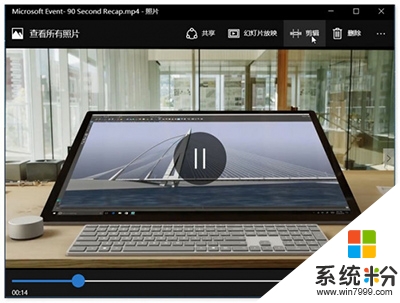
3、拖动蓝色圆圈(标记1),可以进行实时预览视频,拖动两侧的白色圆圈(标记2、3)可以选择重新影片的开头与结尾;
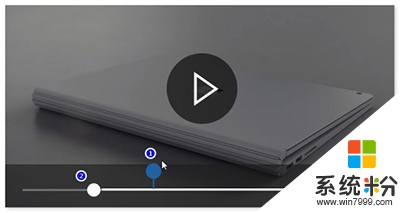
上述的教程就是【win10怎么剪辑视频添加特效】的全部内容,以防下次遇到同样的疑问,大家可以收藏该教程,或者还有其他的电脑系统下载后安装使用的疑问,也可以上系统粉官网查看。